现在很多人家中都安有宽带,但是家中上网的人又比较多,装修的时候也没有留更多的接口,这时就想在家里安装一个无线路由器,就可以在家中任何地点用电脑或者手机上网了。但是往往很多人把无线路由器买回家却不知道无线路由器怎么设置。今天小编就来普及一下无线路由器怎么设置的相关知识。
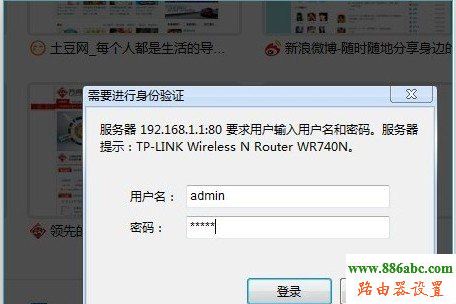
无线路由器怎么设置方法步骤:首先把无线路由器接通电源,进线插在wan口,然后跟电脑连接额的网线随便插入一个lan口,这些都准 备好后,打开电脑浏览器在地址栏输入http://192.168.1.1(如果你家使用的是电话线上网还要多准备一个调制解调器,也就是俗称的“猫”) 输入相应的帐号跟密码,一般新买来的都是admin,进入路由器的设置主页:
第一步:进入路由器的设置主页,点击左边“设置向导”然后点击进入(一般自动弹出)
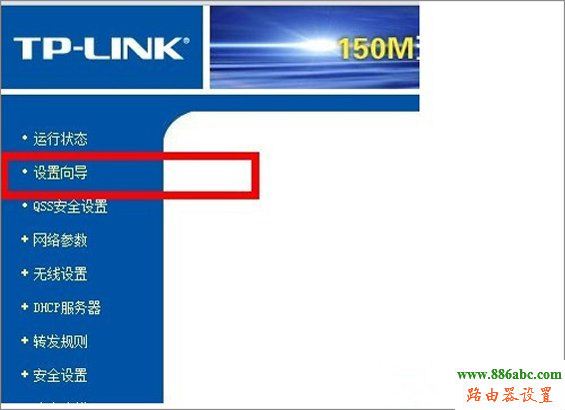
第二步:弹出一个设置向导页面,点击“下一步”即可。
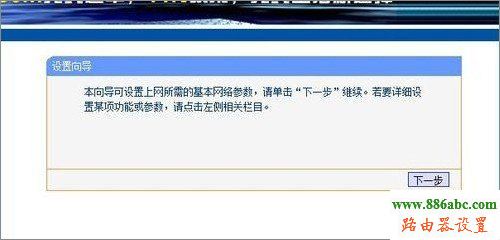
第三步:现在进入了上网方式设置页面,可以看到有三种上网方式的选择,要注意了如果你家使用的是电话线拨号上网就选择PPPoE(ADSL虚拟拨号)动态IP一般电脑直接插上网络就可以用的,上层有DHCP服务器的。静态IP一般是专线什么的,也可能是小区带宽等,上层没有DHCP服务器的,或想要固定IP的。小编就以比较常见的拨号上网方式为例设置无线路由器,然后点击“下一步”。
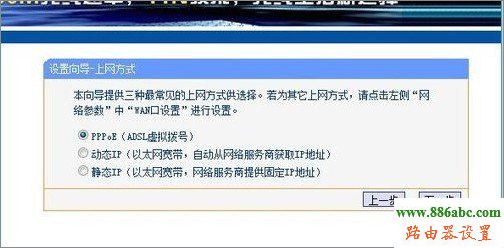
第四步:选择PPPOE拨号上网后就要填上网帐号跟密码,把你开设宽带时供应商给你提供的账号密码填上去,然后点击“下一步”。
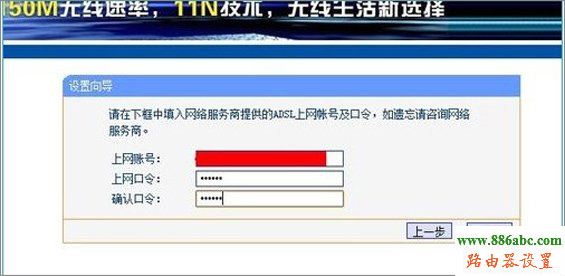
第五步:这一步进入到的是无线设置,我们可以看到信道、模式、安全选项、SSID等等,一般SSID就是一个名字,你可以随便填,然后模式大多用11bgn.无线安全选项我们要选择wpa-psk/wpa2-psk,这样安全,免得轻意让人家破解而蹭网。
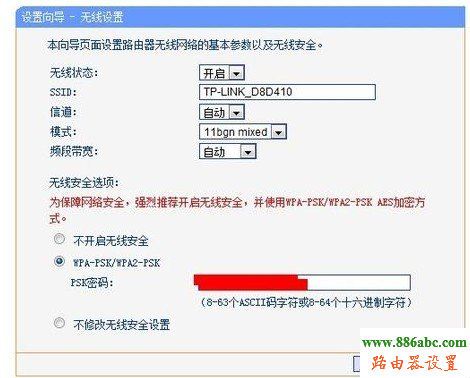
第六步:系统会弹出一个设置成功的向导提示页面,点击“完成”路由器会自动重启,这时候你耐心等待吧。成功后出现的界面。
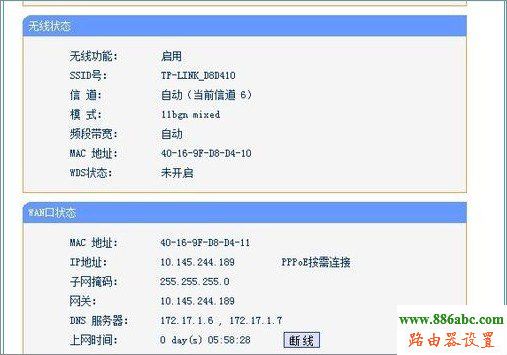
怎么样是不是看了以后觉得无线路由器设置特别简单,如果设置成功以后发现网络连接还是异常你可以通过以下方法简单的检测以下网络哪里出了问题。
1.测试信号强度。可利用无客户端连接工具测量信号强度的功能检查一下信号强度,如太弱则可能该无线路由器出现了质量问题。
2.尝试改变信道。尝试改变无线路由器的工作信道或添加外置天线等方法,看看这是否能增强信号
3.检查SSID配置。检查一下是否连接到您设置的无线网络SSID上,如果不是,就赶紧切换回来吧。
4.检查您输入的密钥是否有误,如果密钥都不正确,何谈连接呢?
5.还有问题?那就谷歌或者百度吧或者直接打人工服务。

